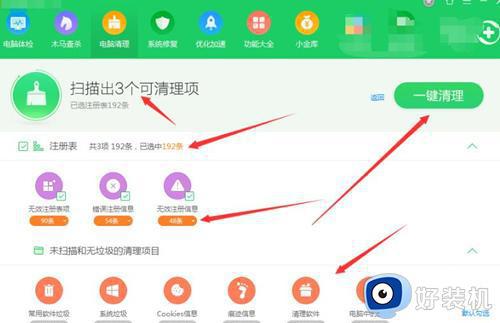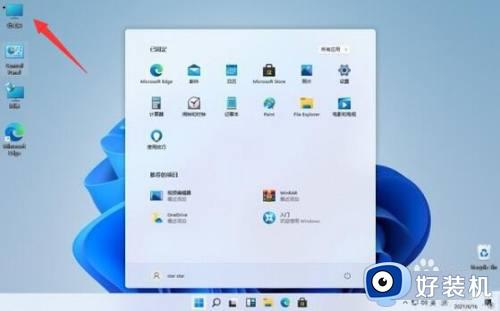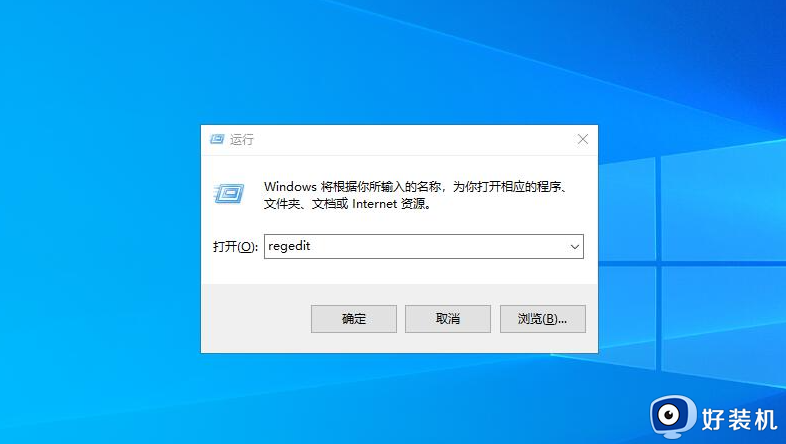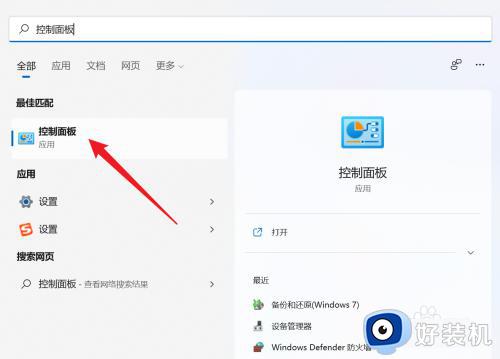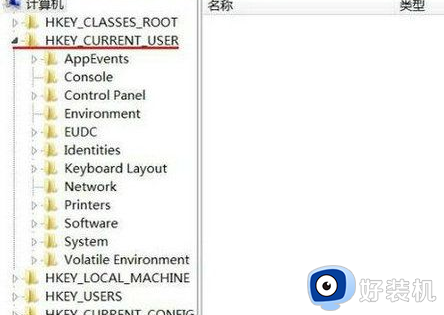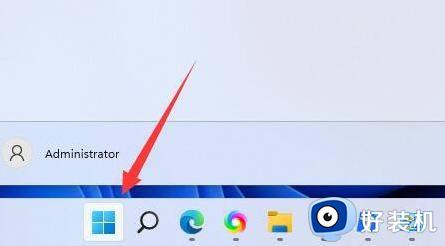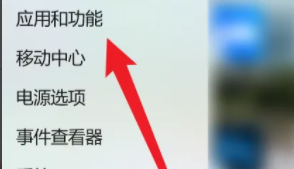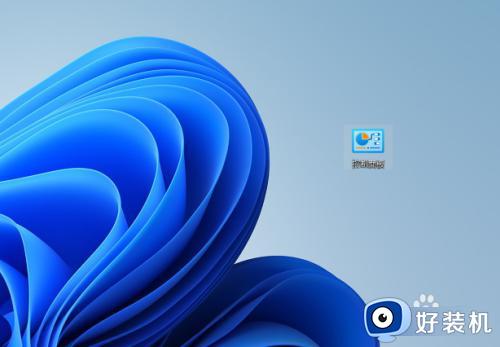win11找不到要卸载的软件怎么办 win11找不到要卸载的程序解决方法
时间:2024-05-13 10:15:35作者:xinxin
通常网上下载的win11系统就自带有各种程序,因此用户需要依据需求来对自带程序进行卸载,然而当用户在win11系统里打开卸载程序列表后,却总是没有找到想要卸载的程序,那么win11找不到要卸载的软件怎么办呢?在文本中小编就来教大家win11找不到要卸载的程序解决方法。
推荐下载:windows11正式版镜像
具体方法:
1、首先打开桌面上的计算机。
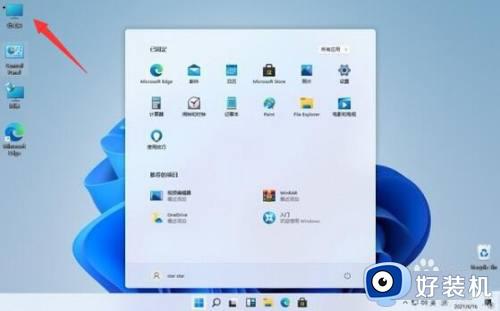
2、然后可以看到设置边上的“uninstall or change a program”选项点击进入。
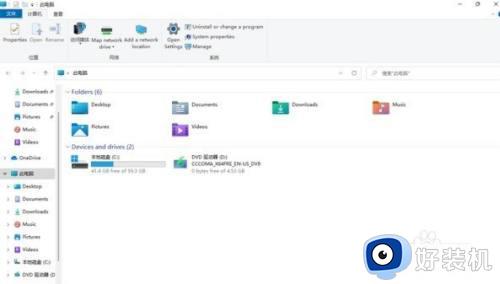
3、在这里面可以找到自己要卸载的软件,点击后面的“卸载”。
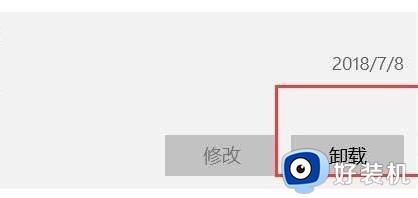
4、最后点击卸载即可将全部的资源信息都卸载完毕。
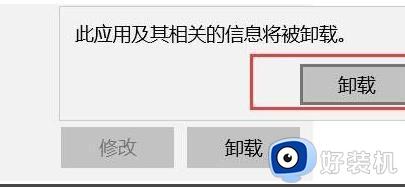
上述就是小编告诉大家的win11找不到要卸载的程序解决方法了,有遇到这种情况的用户可以按照小编的方法来进行解决,希望本文能够对大家有所帮助。